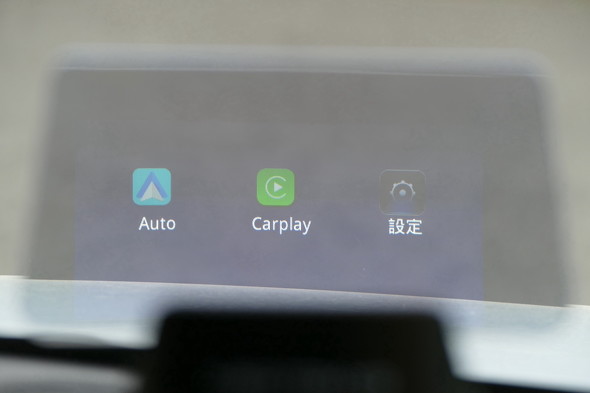スマホの地図アプリがカーナビに早変わり ヘッドアップディスプレイ「HUD-2023」を試す(1/2 ページ)
スマートフォンの地図アプリのナビ機能を、車で利用したい人にとって、簡単に後付けできる「ヘッドアップディスプレイ」(HUD)は、魅力的なアイテムだ。今回は、ネオトーキョーが2022年7月に発売した車載用HUD「HUD-2023」を使って、CarPlay経由で、iPhoneのマップアプリのナビゲーションを試してみた。価格は4万4800円(税込み)
HUD-2023は、2019年に発売された「HUD-2020」の後継モデル。車のダッシュボードに固定して利用し、ナビゲーションや楽曲再生のコントロールに利用できる。TFT液晶に表示した画面が、アクリル製のスクリーン上に投影される仕組みで、運転席からフロントガラスの手前に画面が表示される状態になる。
同製品は、Appleの「CarPlay」や、Googleの「Android Auto」に対応しており、スマートフォンとワイヤレスで接続可能。先代の「HUD-2020」はスマホとは有線接続が必須だったが、ワイヤレスに対応したことで利便性が向上した。Apple純正マップやGoogle マップはもちろん、CarPlayではYahoo!カーナビやナビタイムなどサードパーティー製のマップアプリも利用できる。
操作は、ハンドルに固定するリモートコントローラーで行える他、音声アシスタント経由でカーナビの操作や楽曲のコントロールもできる。対応するOSは、iOS 5以降、Android 11以降。
FMトランスミッターとしての機能も備えており、スマートフォンの音楽をFMラジオ電波で、カーオーディオ側に飛ばすこともできる。また、3.5mmのオーディオ出力ポートも備えるので、有線接続でカーオーディオ側へ出力することも可能だ。
 同梱品は、HUD本体、1.8mシガーソケット電源ケーブル(FMアンテナ内蔵)、スクリーン保護クロス、リモコン、リモコン取付用ラバーバンド、リモコン用電池(テスト用)、制振用EVAスポンジ。この他、マニュアルURL案内書+保証書も付属する
同梱品は、HUD本体、1.8mシガーソケット電源ケーブル(FMアンテナ内蔵)、スクリーン保護クロス、リモコン、リモコン取付用ラバーバンド、リモコン用電池(テスト用)、制振用EVAスポンジ。この他、マニュアルURL案内書+保証書も付属するリモコンの下準備
セッティング手順については、オンラインで提供されているマニュアルをみながら行うことになる。マニュアルに記載されている順序とは少々異なるが、セッティング直前に、リモコンを通電させておこう。固定用のバンドからリモコン本体を取り外し、絶縁シートを引き抜いておくとよい。
車内に移動したら、リモコン本体をバンドに戻した状態で、ハンドル(ステアリング)に固定しよう。向きは本体がハンドルの中心側に位置するようになるのが正解だ。外側にはみ出ていると、運転時に手に引っ掛かって危険なので、気をつけたい。
 正しい固定向き。バンドにある突起を穴にひっかけるだけなので、固定操作は簡単だ。なお、リモコンの操作については、CarPlay(iOS)との接続では、上下ボタンが反応しないので、中央にあるダイヤルを回転させて操作することになる。また、戻る操作は用意されておらず、「下」ボタンを長押しすることで、画面を戻せることも覚えておきたい
正しい固定向き。バンドにある突起を穴にひっかけるだけなので、固定操作は簡単だ。なお、リモコンの操作については、CarPlay(iOS)との接続では、上下ボタンが反応しないので、中央にあるダイヤルを回転させて操作することになる。また、戻る操作は用意されておらず、「下」ボタンを長押しすることで、画面を戻せることも覚えておきたい本体の設置と初期設定
HUD本体の裏には、粘着シートを覆うように透明なカバーが付いている。これを剥がして、ダッシュボードに固定しよう。固定位置は、運転席の目の前でなくても構わない。
 ダッシュボード上の良い位置を探して、HUDを貼り付けよう。以下、詳細はマニュアルを見てほしいが、角度調整ネジを締めることで、向きを固定できる。振動が気になる場合などには、付属のEVAスタンドを挟み込もう
ダッシュボード上の良い位置を探して、HUDを貼り付けよう。以下、詳細はマニュアルを見てほしいが、角度調整ネジを締めることで、向きを固定できる。振動が気になる場合などには、付属のEVAスタンドを挟み込もう充電器をシガーソケットに挿入し、ケーブルをHUD本体のUSB Type-Cポートに接続する。これではまだ電源が付かない。スクリーンを持ち上げて、本体上面にあるスイッチをオンに切り替えよう。
この状態で、問題がなければ、スクリーンに映像が表示される。運転席から視認しやすいように、角度を調整しておこう。
今回は、HUD-2023をiPhone(iOS 16.4.1)とワイヤレスで接続してみた。マニュアルの記述に従って、スマートフォン側のBluetoothおよびWi-Fi接続画面からHUD-2023と接続。接続時のパスワード入力には、オンラインマニュアルに記載されている番号を入力した。
筆者は既にCarPlayを利用したことがあったので、「設定」→「一般」→「CarPlay」を選択。表示された「HUD-2023」を選択した。
この状態でHUD側に戻り、リモコン操作で「CarPlay」を選択。何度か試していると、無事に接続できた。どうしてもワイヤレス接続が不安定な場合には、スマートフォンとHUDのUSB Type-Aポートを有線接続しても使える。楽曲再生に利用したい場合には、カーオーディオのFMラジオの周波数を77.0MHzに合わせておこう。
関連記事
 約4万円で「CarPlay」を簡単に導入 ヘッドアップディスプレイ「HUD-2020」を使ってみた
約4万円で「CarPlay」を簡単に導入 ヘッドアップディスプレイ「HUD-2020」を使ってみた
「ネオトーキョーHUD-2020 ヘッドアップディスプレイ」は、スマホを有線で接続すると、「CarPlay」や「Android Auto」が使えるようになるデバイス。ナビ画面が透明なモニターに映し出され、リモコンを使った音声の操作も可能。据え置き型のカーナビと比べて、どこが便利なのか。実際に試してみた。 iOS 14でCarPlayはどう進化した? 実際に車で試してみた
iOS 14でCarPlayはどう進化した? 実際に車で試してみた
「Apple CarPlay(カープレイ)」対応のカーナビシステムを搭載する車種なら、USBケーブルで車とiPhoneを接続するだけでiPhoneから音楽を再生できる。こうしたCarPlay関連の機能について、iOS 14におけるアップデートをおさらいした iOS 16では音声入力、Safari、マップもアップデート 次世代のCarPlayも
iOS 16では音声入力、Safari、マップもアップデート 次世代のCarPlayも
Appleが2022年秋にリリース予定の「iOS 16」では、ロック画面やメッセージ、写真共有だけでなく、文字入力、Safari、マップなどでもアップデートが行われる。文字入力では、音声入力を止めることなくタッチ入力ができる。パスワードに代わる新たに固有のデジタルキー「パスキー」をSafariに導入する。 Yahoo! MAPが「Android Auto」に対応 Yahoo!カーナビは今夏予定
Yahoo! MAPが「Android Auto」に対応 Yahoo!カーナビは今夏予定
ヤフーのAndroid版「Yahoo! MAP」は、自動車運転をサポートする「Android Auto」に対応。ディスプレイオーディオに接続してYahoo! MAPを起動すると、大画面でのルート表示や案内が可能になる。 「Yahoo!カーナビ」、誤進入が多いETC専用料金所で注意喚起 首都高速道路との連携で
「Yahoo!カーナビ」、誤進入が多いETC専用料金所で注意喚起 首都高速道路との連携で
ヤフーのカーナビアプリ「Yahoo!カーナビ」が、首都高速道路と連携。ETC専用料金所のうち誤進入が多い「霞が関(内/外)」「代官町」「木場」「浦和南」「新山下(上)」「磯子」の6カ所で注意喚起する機能を提供開始した。
Copyright © ITmedia, Inc. All Rights Reserved.
アクセストップ10
- ヨドバシ通販は「高還元率で偽物リスク低い」──コレが“脱Amazon”した人の本音か (2025年12月06日)
- 「健康保険証で良いじゃないですか」──政治家ポストにマイナ保険証派が“猛反論”した理由 (2025年12月06日)
- NHK受信料の“督促強化”に不満や疑問の声 「訪問時のマナーは担当者に指導」と広報 (2025年12月05日)
- ドコモも一本化する認証方式「パスキー」 証券口座乗っ取りで普及加速も、混乱するユーザー体験を統一できるか (2025年12月06日)
- 飲食店でのスマホ注文に物議、LINEの連携必須に批判も 「客のリソースにただ乗りしないでほしい」 (2025年12月04日)
- 楽天の2年間データ使い放題「バラマキ端末」を入手――楽天モバイル、年内1000万契約達成は確実か (2025年11月30日)
- 楽天モバイルが“2025年内1000万契約”に向けて繰り出した方策とは? (2025年12月06日)
- 楽天ペイと楽天ポイントのキャンペーンまとめ【12月3日最新版】 1万〜3万ポイント還元のお得な施策あり (2025年12月03日)
- ドコモが「dアカウント」のパスワードレス認証を「パスキー」に統一 2026年5月めどに (2025年12月05日)
- Amazonでガジェットを注文したら、日本で使えない“技適なし製品”が届いた 泣き寝入りしかない? (2025年07月11日)